Cum să vă anulați abonamentul Peacock
Ce trebuie să știți
- Peacocktv.com > profil > Cont > Schimbați sau anulați planul > Anulează planul.
- iPhone/iPad: aplicația App Store > pictograma contului > Abonamente > Păun > Anuleaza abonarea > A confirma.
- Android: Google Play > profil > Plăți și abonamente > Abonamente > Păun > Anuleaza abonarea.
Acest articol oferă instrucțiuni pas cu pas despre cum să anulați un Păun abonament indiferent de tipul de dispozitiv pe care îl utilizați. Indiferent dacă aveți un iPhone sau iPad, un Android sau folosiți un alt tip de dispozitiv – și chiar dacă vă abonați printr-o altă platformă precum iTunes – iată ce trebuie să știți pentru a anula Peacock.
Cum să anulați un abonament Peacock pe web
Aproape indiferent de tipul de dispozitiv pe care îl utilizați pentru a viziona Peacock, vă puteți anula abonamentul Peacock prin web (mai jos sunt câteva alte scenarii de abonare și anulare). Pentru a anula un abonament Peacock pe web, urmați acești pași;
Mergi la Site-ul lui Peacock și conectați-vă la contul dvs.
-
Faceți clic pe ecranul de anulare Peacock din colțul din dreapta sus.
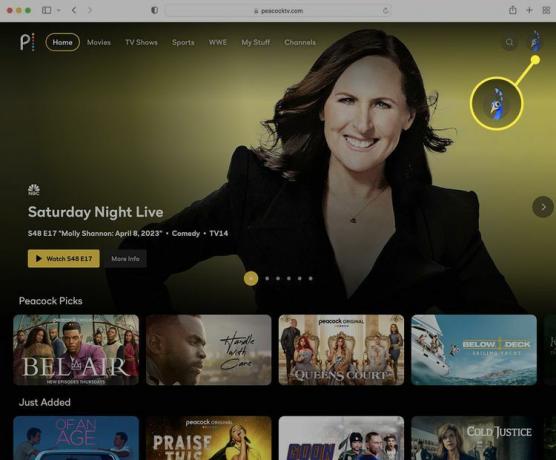
-
Clic Cont.
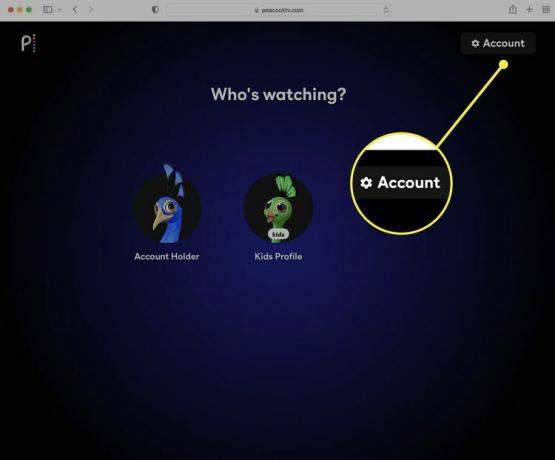
-
Clic Schimbați sau anulați planul.
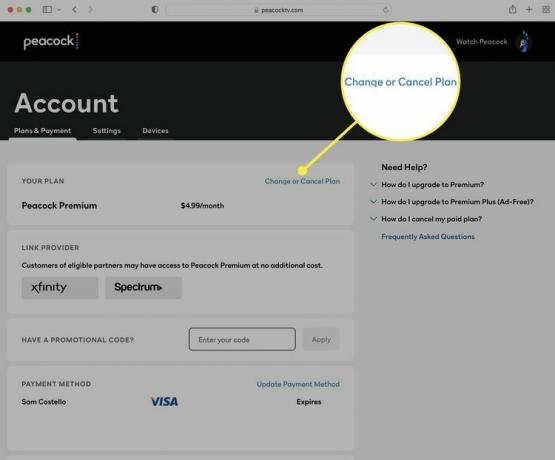
-
Clic Anulează planul.
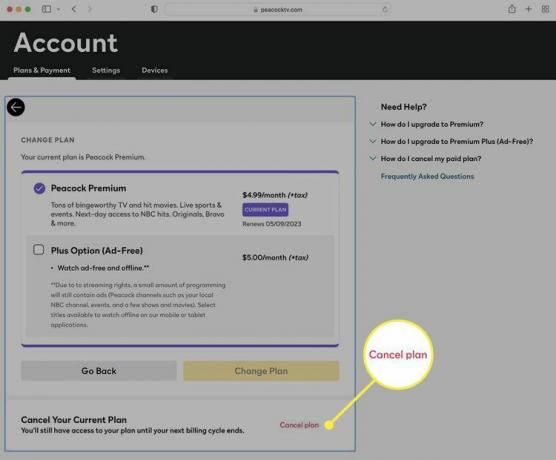
-
Răspunde la chestionarul de anulare.
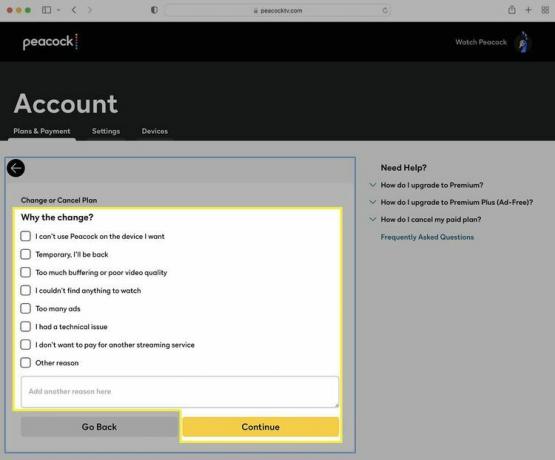
-
Clic Anulează planul.
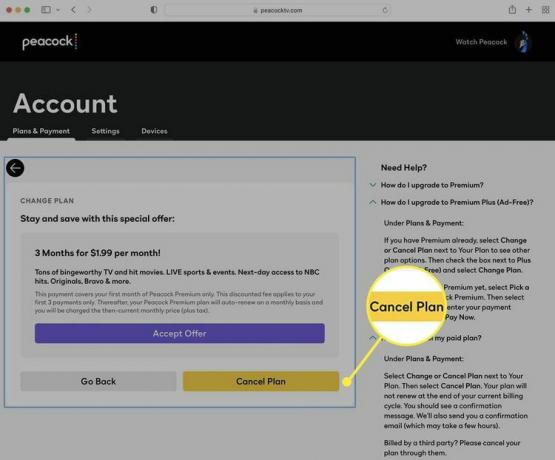
Cum să anulați un cont Peacock pe iPhone sau iPad
Dacă doriți să vă anulați contul Peacock de pe un iPhone sau iPad, procesul depinde de modul în care plătiți abonamentul. Dacă plătiți direct Peacock, puteți urma instrucțiunile din secțiunea Android de mai jos sau accesați aplicația Peacock > pictograma contului > Planuri și plăți > Schimbați sau anulați planul > Anulează planul.
Multe iPhone, iPad sau Apple TV utilizatorii se abonează la Peacock folosind contul iTunes și metoda de plată înregistrată în contul respectiv. Dacă ești tu, anulează-ți abonamentul Peacock urmând acești pași:
Deschide Magazin de aplicații aplicația.
Atingeți pictograma contului de utilizator din dreapta sus.
-
Atingeți Abonamente.
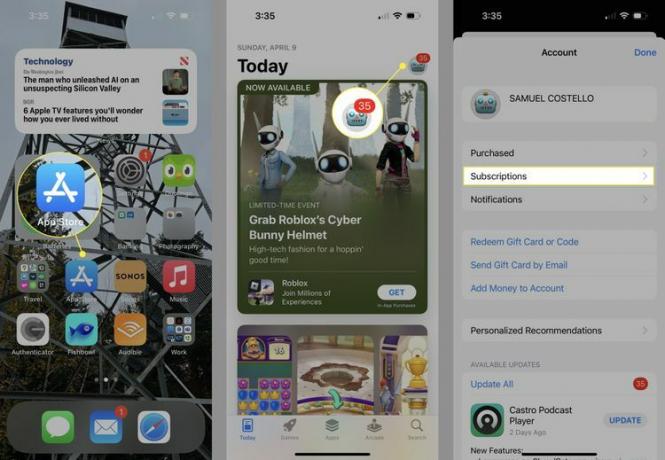
Atingeți Păun.
Atingeți Anuleaza abonarea.
-
Atingeți A confirma în fereastra pop-up.
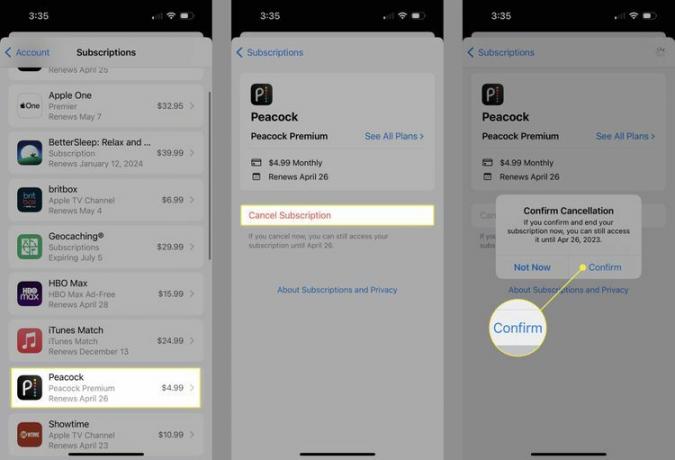
Cum să anulați un abonament Peacock pe Android
Dacă utilizați un dispozitiv Android pentru a transmite în flux Peacock, anularea abonamentului depinde de modul în care plătiți pentru acesta. Dacă plătiți direct Peacock (adică dacă aveți un card de credit înregistrat în cont), urmați pașii din „Cum să anulați un abonament Peacock pe web” de la începutul articolului.
Dacă vă abonați prin Google Play și plătiți cu metoda pe care o aveți în dosar acolo, urmați acești pași:
Deschide Magazin Play aplicația.
Atingeți-vă pictograma contului în colțul din dreapta sus.
-
Atingeți Plăți și abonamente.
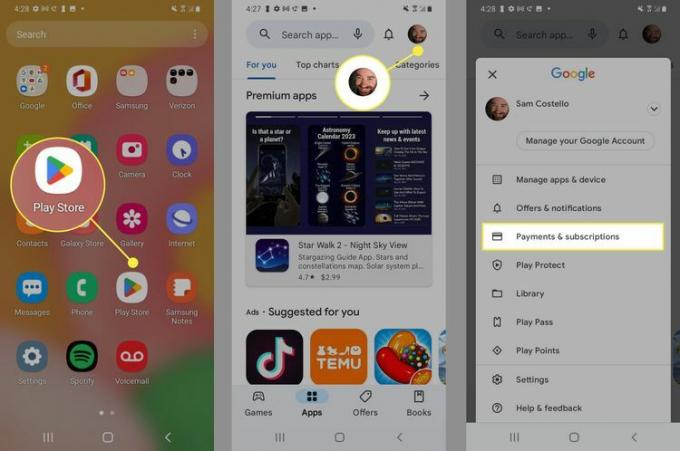
Atingeți Abonamente.
Atingeți Păun.
Atingeți Anuleaza abonarea.
La fel cum vă puteți abona la Peacock prin iTunes, vă puteți abona și prin alți furnizori, cum ar fi DirecTV sau Roku. În aceste cazuri, pașii de anulare vor fi ușor diferiți. Verifică Sfaturile lui Peacock pentru anularea abonamentului cu acei furnizori.
FAQ
-
Cum anulez Netflix?
Puteți anula un abonament prin intermediul web, a aplicației Netflix și a ecranului de gestionare a abonamentelor dispozitivului dvs. mobil, dacă așa v-ați înscris. Pe web: accesați dvs Profil Netflix > Cont > Anulează calitatea de membru. Din aplicația Netflix: Mai multe > Cont > Anulează calitatea de membru. iPhone/iPad: Aplicația Setări: atingeți-vă ID-ul Apple > Abonamente > Netflix > Anuleaza abonarea. Android: Magazin Play > Pictograma de profil > Plăți și abonamente > Abonamente > Netfilx > Anulare > Poate abonamentul dvs.
-
Cum anulez Hulu?
Pe web: accesați dvs cont Hulu > Cont > Derulați în jos la Anulare > Continuați să anulați > Nu, anulați abonamentul. Dacă v-ați înscris prin App Store pe iPhone/iPad: Aplicația Setări > ID-ul Apple > Hulu > Anuleaza abonarea. Al nostru Cum să vă anulați abonamentul Hulu acoperă și mai multe platforme pe care este posibil să le fi folosit pentru a vă înscrie la Hulu.
